類似記事
この記事で紹介している PL Image Constructor は Windows用のフリーソフトです。
Macでは利用できません。
代わりといってはなんですが、下記のようなウェブサービスで画像を結合することで、追加が可能です。
TKoolImageTileEditor でアイコンセットを追加しようとしたのですが、統合ファイルが上手く生成されませんでした。
ファイルの相性があるのかもしれません。
そこで、別のソフトでのアイコンセットの追加方法をご紹介します。
目次
素材の仕様を確認
アイコンセットの仕様を確認します。
素材規格|RPGツクールMV
tkool.jp/mv/course/04.html
上記の記事にアイコンについての規格は書いてありませんでした。
アイコンの仕様は下記のようです。
- アイコン1つのサイズ 32 x 32 px
- 横方向に最大16個
- 縦方向に無制限(デフォルト20個)
※ただしAndroidブラウザの仕様では、画像高さ4096px以内にする必要があるようです(2019年10月時点)
よって、16列x128行=2,048個が現実的な上限となります。
PL_ImageConstructor をインストール
Windows用フリーソフトの「PL_ImageConstructor」を使用します。
www.vector.co.jp/soft/dl/winnt/art/se488254.html
Zipファイルをダウンロードして解凍すれば、インストールは完了です。
起動しましょう。
下記のような画面が出ると思います。
結合前の準備(余白追加)
追加する画像の幅を 512 px に合わせます。
※必ずしも必要ありませんが、今回は必要(横に並んでいるアイコンの数が奇数のため)です。
追加元の IconSet.png と、追加するアイコン画像(今回はむーてぃさんの MT_Iconset_status.png をお借りします)を用意します。
gazai.5ing-myway.com/icon-vxace-rtp/
作業しやすいように、同じフォルダにコピーしておきます。
PL_ImageConstructor の「余白追加」タブをクリックします。
右側に出る「矩形選択」ボタンを押します。
「基準位置」を「左上」に指定。
「横幅」を512
「高さ」を32
「余白の色」を「#00000000|透明」
に指定します。
ファイルリストの枠に画像ファイルをドロップすると、リストに追加されます。
下の方にある「余白追加画像の作成開始」ボタンを押すと、保存場所の指定画面になります。
この時に、結合元と同じフォルダを指定しないでください。
同じファイル名で保存されるので、保存できない旨のエラーメッセージが出ます。
下記のようなファイルになります。
連結操作
PL_ImageConstructor の「連結」タブをクリックします。
画面の右に「横方向に接続する数」「縦方向に接続する数」という項目があります。
横方向に接続する数:1
縦方向に接続する数:2
と設定します。
「サイズの基準」はデフォルト(業単位と列単位)
「オプション」はデフォルト(全てのチェックボックスがオフ)
で問題ありません。
ファイル名変更
結合前に、ファイル名を変えます。
名前順に配置され結合されるので、調整するためです。
今回は分かりやすく、
1.png <- IconSet.png
2.png <- MT_Iconset_status.png (余白を追加後のファイル)
と変更します。
ファイルリストの枠に画像ファイルをドロップすると、リストに追加されます。
下の方にある「連結画像の作成開始」ボタンを押すと、保存場所の指定画面になります。
前回同様、結合元と同じフォルダを指定しないでください。
下記のように結合されます。
これを IconSet.png にリネームして、プロジェクト内の画像(/img/system/内)と入れ替えれば使うことが出来ます。
TKoolImageTileEditorで編集
TKool Image Tile Editor のダウンロード(動作にはJavaが必要です)
下記から「TKoolImageTileEditor.zip」をダウンロードします。
github.com/jiro4989/TKoolImageTileEditor/releases
Java のダウンロード
java.com/ja/download/win10.jsp
このまま使用しても良いのですが、TKoolImageTileEditor で編集しておきます。
TKoolImageTileEditor を起動し、
ファイル -> 開く
で、結合後の1.pngを開きます。
ファイルリストに1.pngが表示されるだけで、パネル操作変更には何も表示されません。
ファイル -> 新規プリセット
new.preset (使い捨てなので何でも良いですが)を保存。
サイズ:32
に変更し、「サイズから行列を設定」ボタンを押します。
OKボタンを押して、編集に進みます。
今回は下に3つ追加されたのを、余白に移動します。
トリミング
最下行が余ったので、トリミングします。
ファイル -> 名前を付けて保存
3.png で保存
ファイル -> プリセットの編集
行:21から20へ変更
ファイル -> 保存
これで一行減らしたファイルの完成です。
当サイトの運営者です。ゲーム制作とプラグイン開発が好きで、コミュニティに貢献したいと考えています。
RPGツクールMZでゲームを制作中です。
※プログラマ・エンジニアではありません。





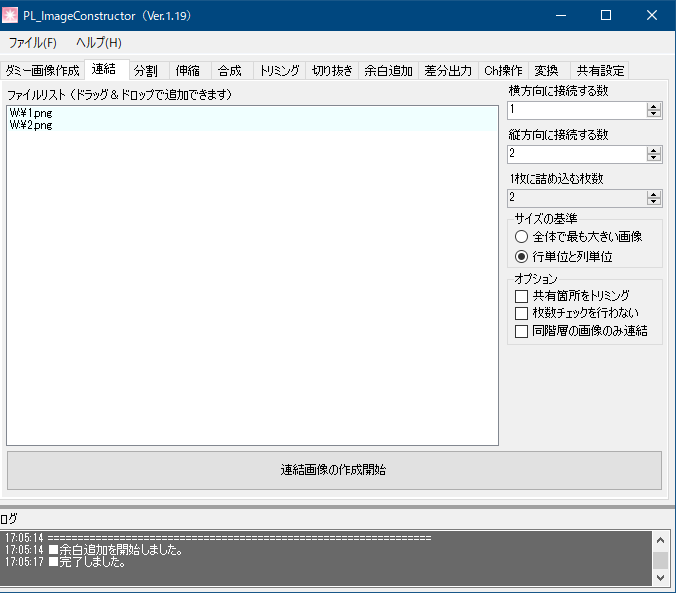






コメントを投稿するにはログインしてください。